Pengarang:
Roger Morrison
Tanggal Pembuatan:
21 September 2021
Tanggal Pembaruan:
1 Juli 2024

Isi
- Melangkah
- Metode 1 dari 2: Aktifkan Kontrol Orang Tua
- Metode 2 dari 2: Buat profil dengan batasan
- Tips
Artikel ini akan mengajari Anda cara mengaktifkan Kontrol Orang Tua Google untuk Android dan cara memilih tingkat pembatasan untuk konten seperti aplikasi, game, film, TV, majalah, dan musik. Kontrol Orang Tua memungkinkan Anda membatasi apa yang dapat diinstal dan digunakan di Android Anda berdasarkan peringkat dan level resmi. Anda juga dapat membuat profil dengan batasan pada ponsel dan tablet Android yang sama di menu Pengaturan.
Melangkah
Metode 1 dari 2: Aktifkan Kontrol Orang Tua
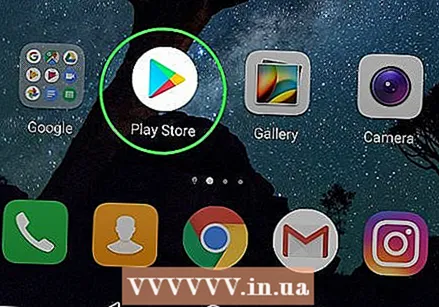 Buka Google Play Store
Buka Google Play Store  Tekan tombol menu 3 baris ☰ di pojok kiri atas layar. Ini akan membuka menu navigasi.
Tekan tombol menu 3 baris ☰ di pojok kiri atas layar. Ini akan membuka menu navigasi.  tekan Pengaturan di menu. Ini akan membuka menu Pengaturan di halaman baru.
tekan Pengaturan di menu. Ini akan membuka menu Pengaturan di halaman baru.  Gulir ke bawah dan tekan Pengawasan orang tua. Opsi ini berada di bawah judul "Kontrol Pengguna" di menu Pengaturan.
Gulir ke bawah dan tekan Pengawasan orang tua. Opsi ini berada di bawah judul "Kontrol Pengguna" di menu Pengaturan.  Geser tombol Parental Controls ke
Geser tombol Parental Controls ke 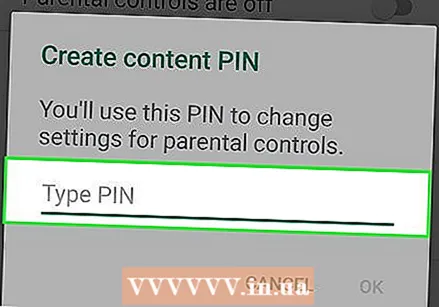 Masukkan kode PIN yang ingin Anda gunakan. Masukkan PIN 4 digit untuk mengatur kontrol orang tua di akun Android ini.
Masukkan kode PIN yang ingin Anda gunakan. Masukkan PIN 4 digit untuk mengatur kontrol orang tua di akun Android ini. - PIN kontrol orang tua berbeda dari kartu SIM ponsel Anda, yang harus Anda masukkan untuk membuka kunci layar atau memulai perangkat.
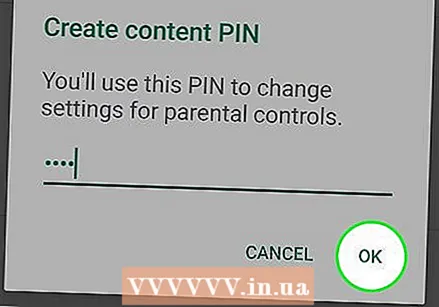 Tekan tombolnya baik. Ini akan meminta Anda untuk mengkonfirmasi PIN baru Anda di popup berikutnya.
Tekan tombolnya baik. Ini akan meminta Anda untuk mengkonfirmasi PIN baru Anda di popup berikutnya.  Masukkan PIN yang sama lagi. Pastikan untuk memasukkan kode PIN yang sama persis di sini.
Masukkan PIN yang sama lagi. Pastikan untuk memasukkan kode PIN yang sama persis di sini.  tekan baik di munculan konfirmasi. Melakukannya akan mengonfirmasi PIN baru Anda dan mengaktifkan fitur Kontrol Orang Tua di akun Android ini.
tekan baik di munculan konfirmasi. Melakukannya akan mengonfirmasi PIN baru Anda dan mengaktifkan fitur Kontrol Orang Tua di akun Android ini.  tekan Aplikasi & game untuk memilih tingkat batasan untuk mengunduh aplikasi. Ini akan memungkinkan Anda memilih peringkat default untuk aplikasi sehingga Anda dapat membatasi aplikasi dan game yang dapat diunduh dan digunakan.
tekan Aplikasi & game untuk memilih tingkat batasan untuk mengunduh aplikasi. Ini akan memungkinkan Anda memilih peringkat default untuk aplikasi sehingga Anda dapat membatasi aplikasi dan game yang dapat diunduh dan digunakan.  Pilih peringkat yang ingin Anda gunakan untuk aplikasi dan game. Anda dapat memilih peringkat paling ketat di bagian atas, "Izinkan semua" di bagian bawah, atau semua di antaranya. Peringkat standar meliputi:
Pilih peringkat yang ingin Anda gunakan untuk aplikasi dan game. Anda dapat memilih peringkat paling ketat di bagian atas, "Izinkan semua" di bagian bawah, atau semua di antaranya. Peringkat standar meliputi: - "SEMUA ORANG" untuk konten yang cocok untuk segala usia.
- "SETIAP ORANG 10+" untuk konten yang sesuai untuk usia lebih dari 10 tahun.
- "TEEN" untuk konten yang sesuai untuk usia lebih dari 13 tahun.
- "DEWASA" untuk konten yang sesuai untuk usia 17 tahun ke atas.
- "KHUSUS DEWASA" untuk konten yang sesuai untuk usia 18 tahun ke atas.
- Anda dapat menemukan semua peringkat untuk negara atau wilayah Anda di https://support.google.com/googleplay/answer/6209544.
 Tekan tombolnya MENYIMPAN. Ini adalah tombol hijau di bagian bawah. Ini akan menyimpan aplikasi dan tingkat pembatasan game Anda dan mengembalikan Anda ke halaman "Kontrol Orang Tua".
Tekan tombolnya MENYIMPAN. Ini adalah tombol hijau di bagian bawah. Ini akan menyimpan aplikasi dan tingkat pembatasan game Anda dan mengembalikan Anda ke halaman "Kontrol Orang Tua".  tekan Film untuk mengatur batasan dalam mengunduh film. Ini akan menampilkan daftar peringkat default untuk film tempat Anda tinggal. Peringkat MPAA standar di AS meliputi:
tekan Film untuk mengatur batasan dalam mengunduh film. Ini akan menampilkan daftar peringkat default untuk film tempat Anda tinggal. Peringkat MPAA standar di AS meliputi: - "G" untuk audiens umum, termasuk semua usia.
- "PG" disarankan untuk kontrol orang tua.
- "PG-13" untuk kontrol orang tua pasti disarankan dan mungkin tidak sesuai untuk anak di bawah 13 tahun.
- "R" untuk konten terbatas yang membutuhkan orang tua atau wali pendamping untuk usia di bawah 17 tahun.
- "NC-17" hanya untuk orang dewasa; tidak seorang pun berusia 17 tahun atau lebih muda yang diterima
- Setelah memilih tingkat batasan, tekan "SIMPAN".
- Anda dapat mempelajari lebih lanjut tentang peringkat MPAA standar di https://www.mpaa.org/film-ratings.
- Anda dapat memeriksa detail peringkat negara atau wilayah Anda di https://support.google.com/googleplay/answer/2733842.
 tekan televisi untuk mengatur batasan acara TV di akun ini. Ini akan membuka peringkat TV default untuk negara atau wilayah Anda. Peringkat TV standar di AS meliputi:
tekan televisi untuk mengatur batasan acara TV di akun ini. Ini akan membuka peringkat TV default untuk negara atau wilayah Anda. Peringkat TV standar di AS meliputi: - "TV-G" untuk penonton umum, termasuk segala usia.
- "TV-PG" saat bimbingan orang tua disarankan.
- "TV-14" untuk konten yang sesuai untuk usia 14 ke atas.
- "TV-MA" jika kontennya sesuai untuk usia 18 tahun ke atas.
- Setelah memilih penilaian, tekan "SIMPAN".
- Di beberapa wilayah dan negara, film dan TV dapat menggunakan sistem rating yang sama.
- Anda dapat memeriksa rating TV tertentu untuk wilayah atau negara Anda di https://support.google.com/googleplay/answer/2733842.
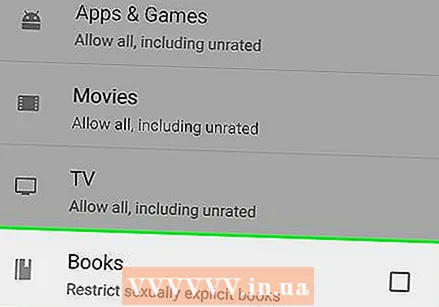 tekan Buku atau Majalah untuk mengatur batasan untuk konten tertulis. Dimungkinkan untuk membatasi konten dewasa di buku dan majalah yang diunduh.
tekan Buku atau Majalah untuk mengatur batasan untuk konten tertulis. Dimungkinkan untuk membatasi konten dewasa di buku dan majalah yang diunduh.  Centang kotak kosong
Centang kotak kosong  tekan Musik untuk mengatur pembatasan unduhan dan pembelian musik. Anda dapat memilih untuk membatasi musik dengan konten eksplisit di sini.
tekan Musik untuk mengatur pembatasan unduhan dan pembelian musik. Anda dapat memilih untuk membatasi musik dengan konten eksplisit di sini.  Centang kotak kosong
Centang kotak kosong  Tekan tombol Kembali
Tekan tombol Kembali 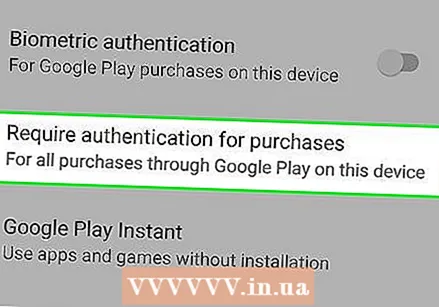 tekan Otentikasi diperlukan untuk pembelian di bawah "Kontrol Pengguna". Opsi ini berada di bawah "Parental Controls" di menu Settings.
tekan Otentikasi diperlukan untuk pembelian di bawah "Kontrol Pengguna". Opsi ini berada di bawah "Parental Controls" di menu Settings.  Pilih Untuk semua pembelian di perangkat ini di munculan. Saat opsi ini dipilih, pembelian berbayar apa pun di Google Play Store akan memerlukan konfirmasi dengan kata sandi.
Pilih Untuk semua pembelian di perangkat ini di munculan. Saat opsi ini dipilih, pembelian berbayar apa pun di Google Play Store akan memerlukan konfirmasi dengan kata sandi.
Metode 2 dari 2: Buat profil dengan batasan
 Buka menu Pengaturan
Buka menu Pengaturan 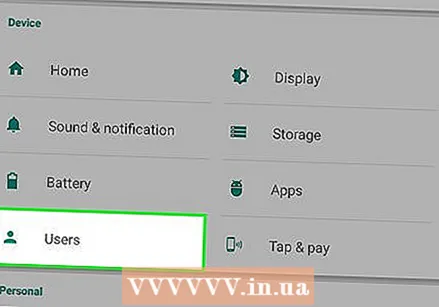 Gulir ke bawah dan tekan Pengguna. Opsi ini biasanya ditemukan di bawah tajuk "PERANGKAT" di menu Pengaturan. Ini akan membuka menu yang dapat Anda gunakan untuk menambahkan profil pengguna baru.
Gulir ke bawah dan tekan Pengguna. Opsi ini biasanya ditemukan di bawah tajuk "PERANGKAT" di menu Pengaturan. Ini akan membuka menu yang dapat Anda gunakan untuk menambahkan profil pengguna baru. 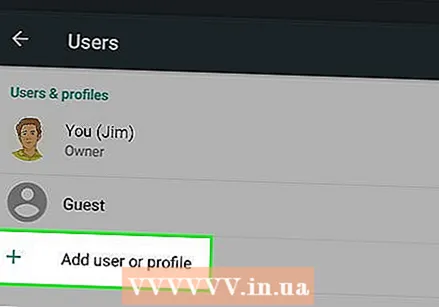 tekan + Tambahkan pengguna atau profil baru di halaman Pengguna. Ini akan menampilkan tipe pengguna yang tersedia dalam popup baru.
tekan + Tambahkan pengguna atau profil baru di halaman Pengguna. Ini akan menampilkan tipe pengguna yang tersedia dalam popup baru. 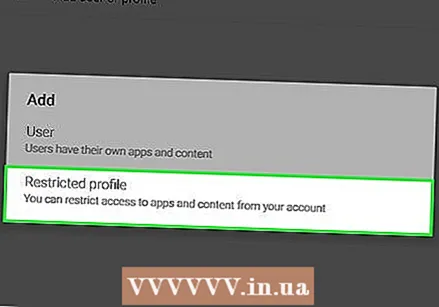 Pilih Profil dengan batasan di munculan. Ini akan membuat profil pengguna baru dengan batasan.
Pilih Profil dengan batasan di munculan. Ini akan membuat profil pengguna baru dengan batasan.  Tekan nama di atas Profil baru. Ini akan memungkinkan Anda untuk menetapkan nama untuk profil ini dengan batasan.
Tekan nama di atas Profil baru. Ini akan memungkinkan Anda untuk menetapkan nama untuk profil ini dengan batasan.  Masukkan nama untuk profil terbatas. Ketik nama pengguna untuk profil terbatas baru ini, lalu tekan "OK" untuk konfirmasi.
Masukkan nama untuk profil terbatas. Ketik nama pengguna untuk profil terbatas baru ini, lalu tekan "OK" untuk konfirmasi.  Letakkan semua aplikasi yang ingin Anda izinkan ke posisi "Aktif". Tekan tombol "NONAKTIF" di samping aplikasi yang ingin Anda izinkan di profil terbatas dan setel ke "Aktif".
Letakkan semua aplikasi yang ingin Anda izinkan ke posisi "Aktif". Tekan tombol "NONAKTIF" di samping aplikasi yang ingin Anda izinkan di profil terbatas dan setel ke "Aktif". - Jika Anda memiliki ikon dengan tiga garis
 Tekan tombol Kembali di kiri atas
Tekan tombol Kembali di kiri atas  Dalam daftar "Pengguna", tekan profil terbatas. Akibatnya, pop-up akan diminta untuk mengkonfirmasi pengaturan profil ini.
Dalam daftar "Pengguna", tekan profil terbatas. Akibatnya, pop-up akan diminta untuk mengkonfirmasi pengaturan profil ini. 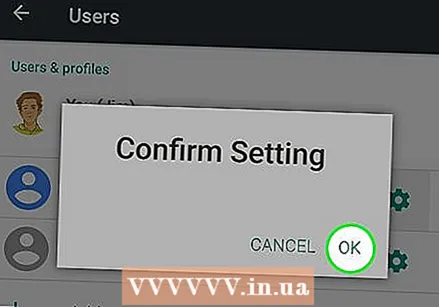 tekan baik di munculan konfirmasi. Ini akan menyetel profil terbatas baru di Android Anda dan membawa Anda kembali ke layar kunci.
tekan baik di munculan konfirmasi. Ini akan menyetel profil terbatas baru di Android Anda dan membawa Anda kembali ke layar kunci. - Anda dapat mengetuk ikon profil terbatas di bagian bawah layar kunci untuk menggunakannya, atau Anda dapat mengetuk ikon Administrator di sini untuk memasukkan kode kunci Anda dan menggunakan akun Anda sendiri.
- Jika Anda memiliki ikon dengan tiga garis
Tips
- Tablet Android memungkinkan untuk membuat profil dengan batasan untuk mengontrol akses ke aplikasi tertentu. Fitur ini seharusnya tersedia di Android versi 4.2 atau yang lebih baru.
- Ada semua jenis aplikasi kontrol orang tua pihak ketiga yang tersedia di Play Store, baik gratis maupun berbayar. Setiap aplikasi dapat memiliki fungsi yang berbeda, tetapi sebagian besar aplikasi hanya akan membuat profil dengan batasan atau kode PIN melalui aplikasi itu sendiri, bukan di menu Pengaturan.



